Você está tendo um atraso irritante ao tentar salvar algum arquivo em seu computador? De acordo com alguns usuários do Windows, eles estão enfrentando um atraso notável ao tentar salvar arquivos em qualquer pasta. Este processo de salvamento leva até 40 segundos para salvar um arquivo, enquanto o cronômetro está tocando em 4 minutos no pior caso! Se você está enfrentando esse problema em seu computador, não se preocupe. Basta seguir esta solução fácil para corrigir o seu problema.
Correção 1-Edite o registro
Você pode ajustar o registro do seu computador para corrigir esse problema facilmente.
1. Primeiro, toque na tecla Windows e na tecla R ao mesmo tempo.
2. Assim que o terminal Executar aparecer, escreva “ regedit ” e pressione Enter .
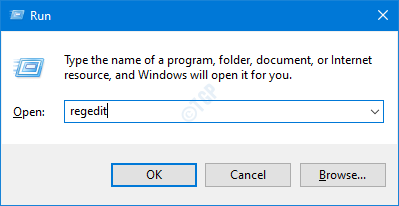
IMPORTANTE –
Uma única alteração errada no Editor do Registro pode travar sua máquina. Se você não fez um backup, deve seguir estas etapas para criar um backup.
a. Depois de abrir o Editor do Registro, você precisará clicar em “ Arquivo ” e, em seguida, clicar em “ Exportar “.
b. Salve o backup em um local seguro.
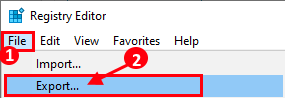
Se algo der errado, você pode facilmente restaurar o registro para o nível original.
3. Quando o terminal do Editor do Registro aparecer, navegue até este local-
HKEY_CURRENT_USER \ Software \ Microsoft \ Windows \ CurrentVersion \ Policies \ comdlg32 \ Placesbar
4. No lado direito, você notará que há vários locais de rede.
5. Certifique-se de excluir todas as chaves de local de rede do lado direito.
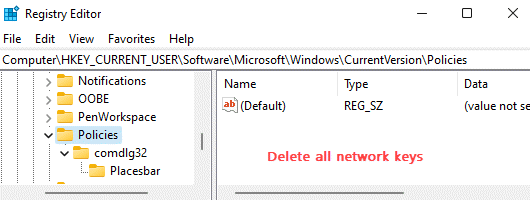
Depois de fazer isso, feche a janela do Editor do Registro.
Correção 2-Desconecte e reconecte a unidade de rede
Se você estiver enfrentando esse problema em um local de rede, tente desconectar e reconectar a unidade de rede. Esta forma de desmapear a unidade deve resolver o problema.
1. Abra o Explorador de Arquivos pressionando as teclas tecla Windows + E juntas.
2. Em seguida, clique em “ Este PC ” no painel esquerdo.
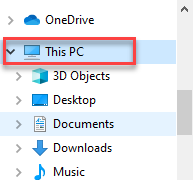
3. Agora, clique em “ Computador ” na barra de menu.
4. Em seguida, clique na opção suspensa “ Mapear unidade de rede “ ‘na mesma barra de menu.
5. Depois disso, clique em “ Desconectar unidade de rede ” para iniciar o processo de remoção.
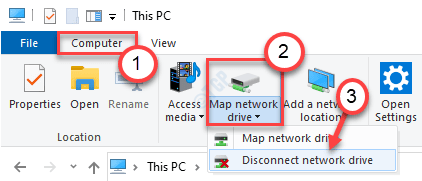
6. Na próxima janela, selecione o dispositivo de rede remoto que você deseja remover da lista de dispositivos de rede.
7. Em seguida, clique em “ OK ” para removê-lo de seu computador.
O desmapeamento da unidade deve desaparecer, o atraso no processo de salvamento.
Assim que tiver feito isso, basta fechar o File Explorer e reiniciar o sistema uma vez. Após reiniciar o computador, reconecte o dispositivo mais uma vez com o computador.
Em seguida, tente salvar um arquivo. Isso deve resolver o problema.
Solução 3-Use o terminal PowerShell
Você pode usar o terminal PowerShell para aumentar o Rto global para 300 ms.
1. Em primeiro lugar, clique com o botão direito nas teclas tecla Windows + X juntas.
2. Em seguida, toque em “ Windows PowerShell (Admin) ” para abrir o Windows PowerShell com direitos administrativos.

3. Assim que a janela do PowerShell for exibida, copiar e colar este código e pressione Enter .
netsh interface tcp set global initialRto=300

Você verá um’OK’mensagem no terminal e, em seguida, feche a janela do PowerShell.
Correção 4-Libere espaço em disco
Se o espaço livre em disco em seu disco local (C:) for muito baixo, então você pode enfrentar esse problema.
1. Primeiramente, pressione as teclas Windows + E juntas.
2. Em seguida, no lado esquerdo, toque em “ Este PC “.
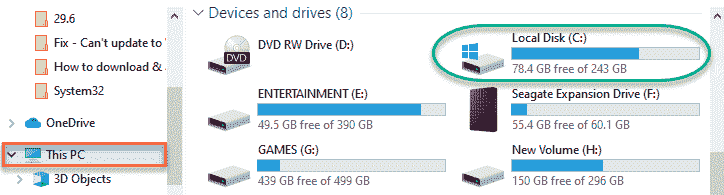
3. Agora, você verá todas as unidades com o espaço livre disponível no lado direito.
Se você tiver menos de 30 GB de espaço livre no disco local (C:), será necessário limpe seu disco para liberar mais espaço.
Etapas para limpar o disco
Siga estas etapas para limpar o disco.
1. Pressione as teclas Windows + R juntas.
2. Depois disso, cole este comando e pressione Enter .
cleanmgr/low disk
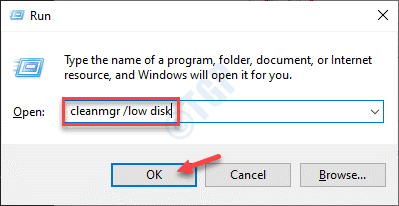
A janela Limpeza de disco será aberta.
3. Assim que a janela Limpeza de disco: Seleção de unidade aparecer, clique em “ Unidades: ” e escolha a unidade que contém o Windows 10 (geralmente, é a unidade “C:”).
4. Em seguida, clique em “ OK “.
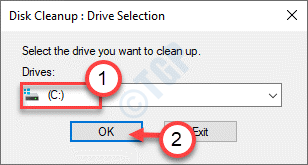
Espere um pouco para que o seu computador analise o número de arquivos de lixo.
5. Agora, na seção “ Arquivos a excluir: ”, marque todas as caixas, uma por uma.
6. Depois disso, clique em “ OK ” para iniciar o processo de limpeza.
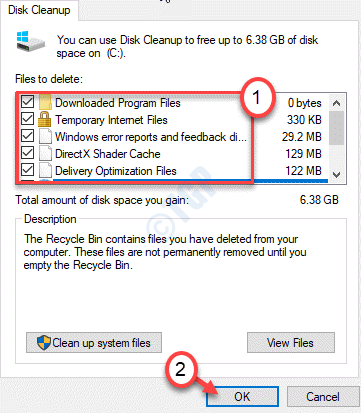
A Limpeza de disco limpará todos os arquivos inúteis da unidade C:
Você pode executar essa mesma ferramenta para outras unidades se quiser limpá-las e depois tentar salvar os arquivos novamente.
Verifique se isso funciona para você.
Correção 5-Desinstale o serviço Nahimic
O serviço Nahimic usado pelos drivers de som Nahimic pode causar este problema.
1. Primeiramente, clique com o botão direito no ícone Windows e clique em “ Executar “.
2. Em seguida, digite “ services.msc ” e clique em “ OK “.
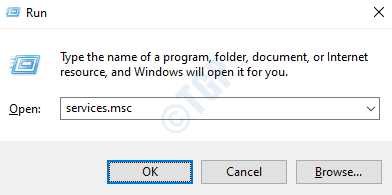
3. Depois disso, role para baixo na lista de serviços até o “ serviço Nahimic “.
4. Em seguida, clique com o botão direito do mouse em “ serviço Nahimic ” e clique em “ Parar ” para interromper o serviço.
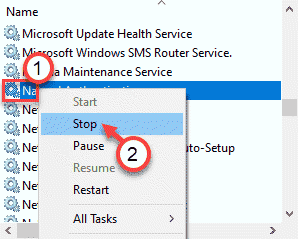
Em seguida, feche a janela Serviços. Verifique se isso funciona para você.
Seu problema deve ser resolvido.
Sambit é um engenheiro mecânico por qualificação que adora escrever sobre o Windows 10 e soluções para os problemas mais estranhos possíveis.
